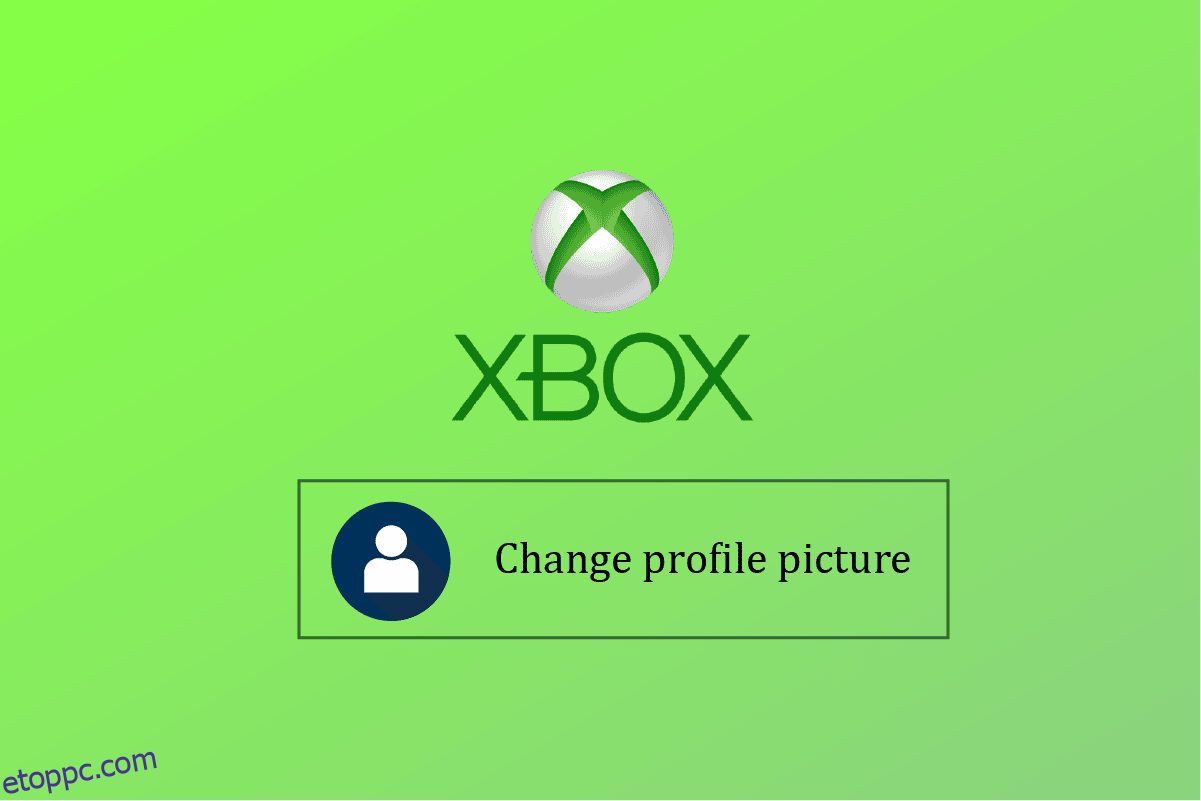A Microsoft megalapította az Xbox videojáték márkát. Öt játékkonzol, több játék, streaming szolgáltatások, Xbox Network és Xbox Game Studios mind a cég termékkínálatának részét képezik. A márka először 2001 novemberében jelent meg az Egyesült Államokban. A Windows 8, a Windows 10, a Windows 11, az Android, az iOS és a Tizen egyaránt támogatja az Xbox alkalmazást. A mobilhoz készült Xbox szoftver lehetővé teszi, hogy bármikor módosítsa a profilképét az Xbox alkalmazásban. Tudja, hogyan módosíthatja profilképét az Xbox App 2020 alkalmazásban, vagy miért nem tudja testreszabni az Xbox Gamerpicet? Olvassa el lent, hogy megtudja!
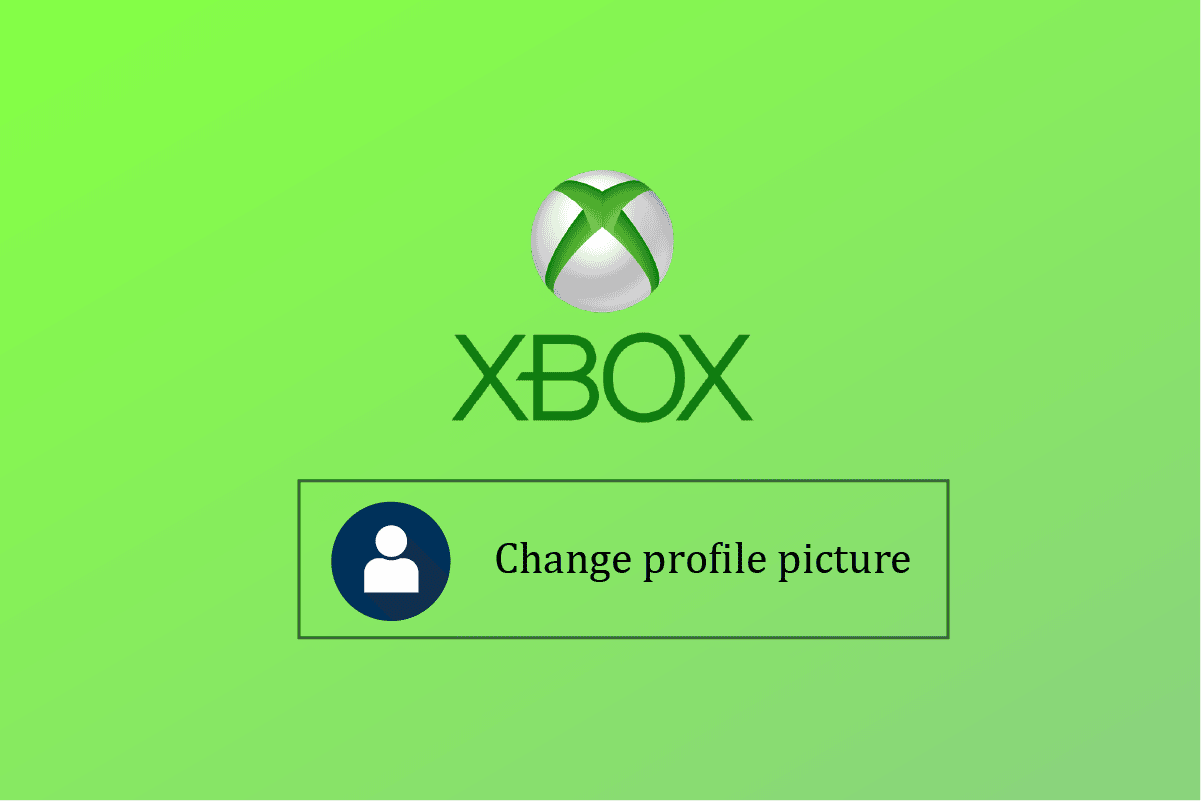
Tartalomjegyzék
Profilkép megváltoztatása az Xbox alkalmazásban
Az Xbox játékkonzolok kísérőalkalmazásaként hozzáférést biztosít a felhasználóknak az Xbox hálózati közösségi funkcióihoz, a távirányítóhoz és a második képernyő képességeihez (korábbi nevén SmartGlass) a játékok, alkalmazások és szórakoztatás kiválasztott csoportjával. Windows 10 rendszeren az alkalmazás hozzáférést biztosít a rendszer képernyőrögzítő eszközeihez is. Lehetővé teszi a helyi hálózati játékok streamelését Xbox One konzolról, valamint indítóként szolgál az eszközre már telepített PC-s játékokhoz, beleértve a Microsoft Store, Bethesda.net, Battle.net, Steam, GOG.com, Epic Games Store, Humble Bundle, Origin és Ubisoft Connect.
Megjegyzés: Az Xbox profilképe csak akkor módosul, ha a Microsoft ellenőrzi.
Hogyan tölthet fel képeket iPhone-járól Xbox One-ra?
Nem tölthet fel véglegesen képeket iPhone-járól. Akkor is streamelhetsz adatfolyamot iPhone-odról Xbox-ra, ha esetleg nem tudod ott véglegesen közzétenni a fotóidat. Mindössze annyit kell tennie, hogy:
1. Töltse le a Microsoft OneDrive alkalmazást iPhone-ján, és állítsa be fiókját a képernyőn megjelenő utasítások alapján.
2. Ezután nyissa meg a Fotók alkalmazást, és tartsa lenyomva a kívánt képet.
3. Érintse meg a Küldés ikont.
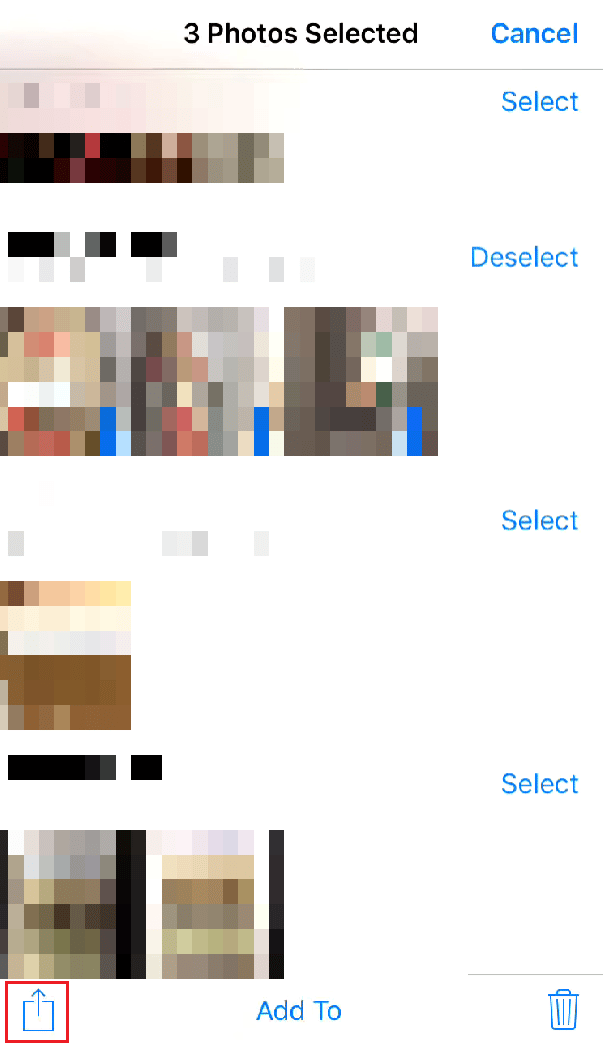
4. Érintse meg a OneDrive elemet.
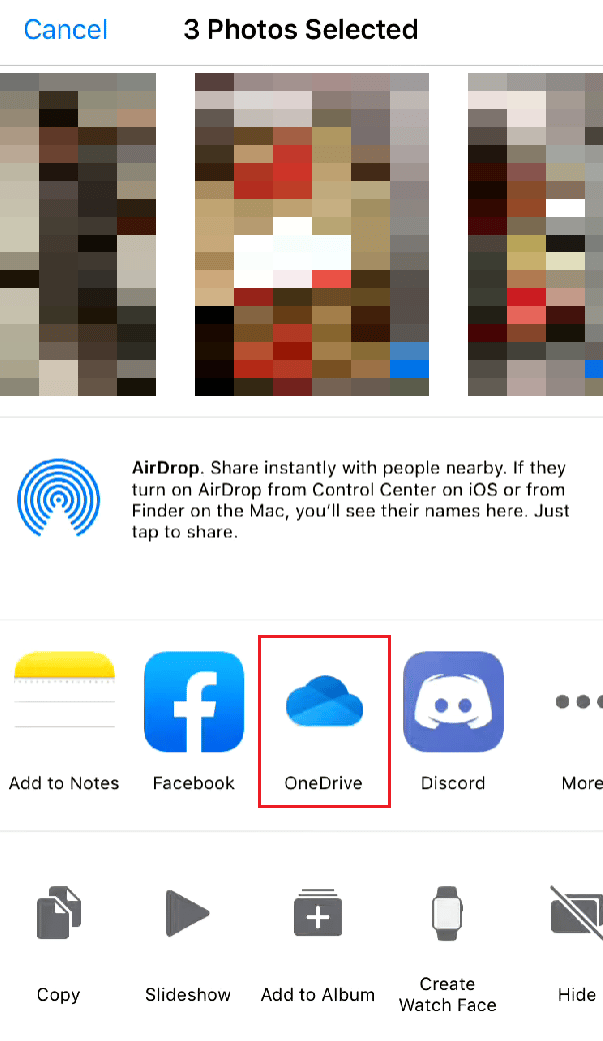
5. Válassza ki a kívánt OneDrive mappát, és érintse meg a Feltöltés ide lehetőséget.
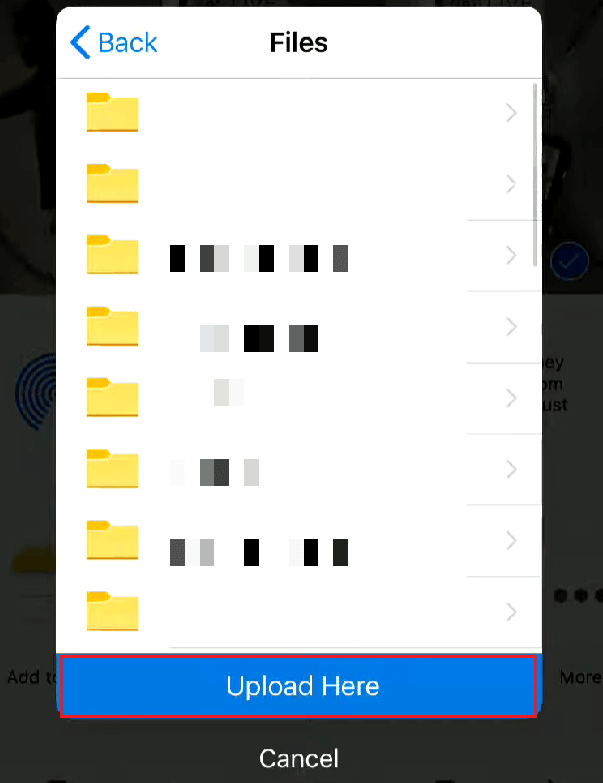
6. Most nyissa meg a OneDrive alkalmazást az Xboxon.
Megjegyzés: Győződjön meg arról, hogy ugyanabba a OneDrive-fiókba jelentkezett be, amelybe a képeket feltöltötte.
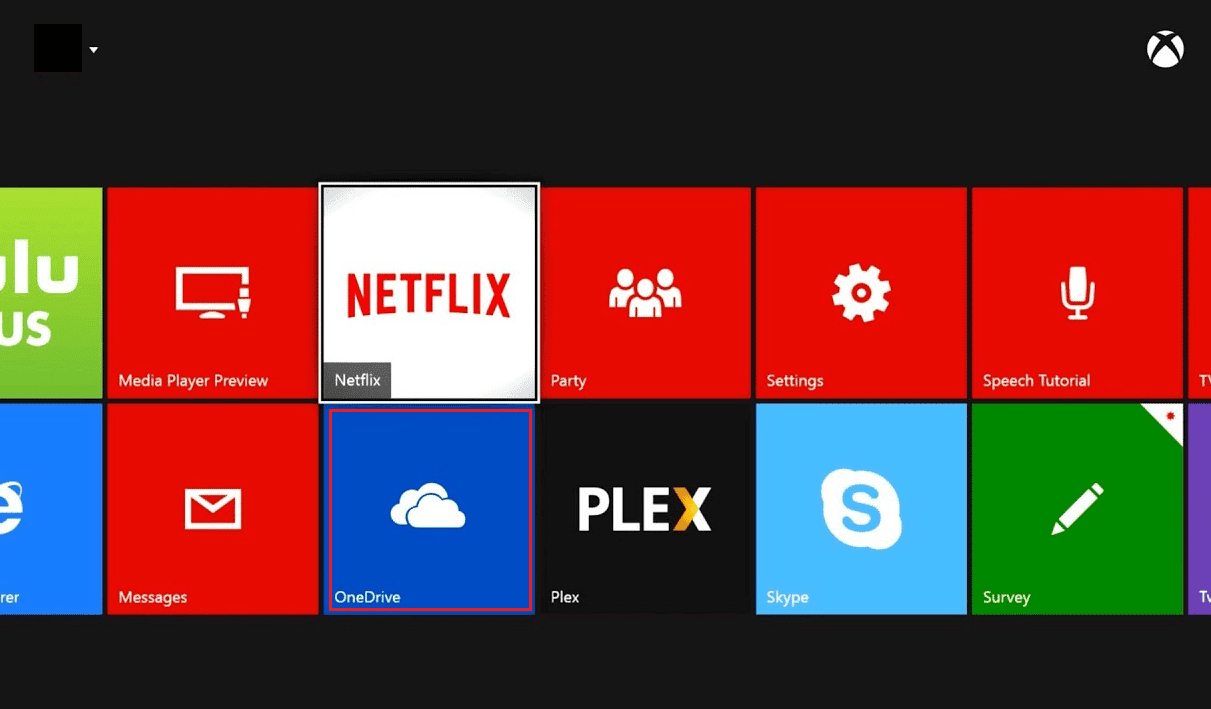
7. Keresse meg a kívánt OneDrive mappát az Xboxon, ahová mentette a képeket az iPhone-járól.
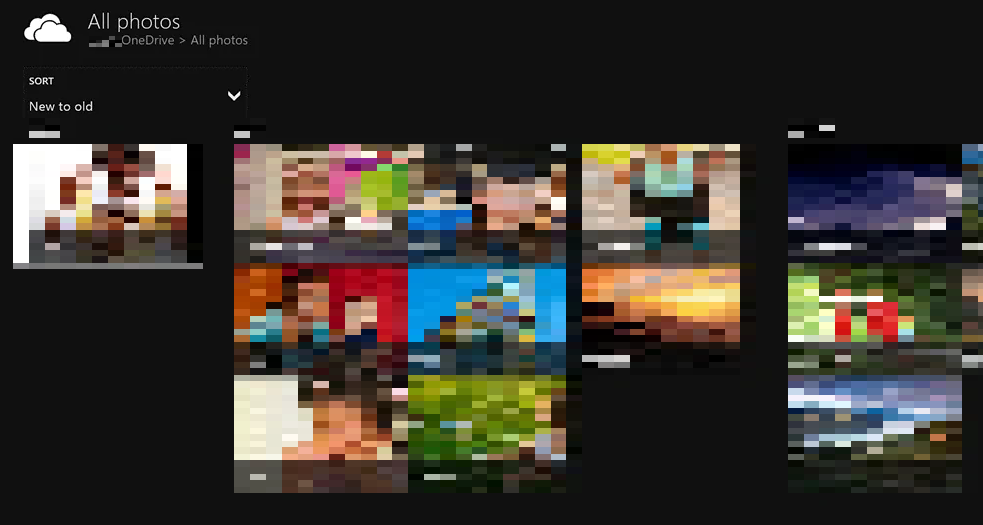
Meg tudod változtatni az Xbox Avatarodat az Xbox alkalmazásban?
Igen, az Xbox alkalmazásban módosíthatja az Xbox avatarját.
- Új avatart hozhat létre és alkalmazhat az Avatar Editor szoftverrel.
- Ezenkívül a Photobooth opció használatával pózban is használhatja az avatarodról készült fotót játékosképként.
Hogyan változtassunk profilképet az Xbox alkalmazásban?
A következőképpen módosíthatja profilképét az Xbox 2020 alkalmazásban:
1. megjegyzés: Győződjön meg arról, hogy ugyanabba a Microsoft-fiókba van bejelentkezve, mint az Xbox konzolon.
2. megjegyzés: Ne indítsa el az Xbox Game Passhoz használt Xbox alkalmazást.
1. Nyissa meg a Microsoft Store-t a számítógépén, keresse meg az Xbox Console Companion elemet, és kattintson a Megnyitás gombra.

2. Kattintson a profil ikonra a bal felső sarokban az ábra szerint.

3. Kattintson a Testreszabás gombra.
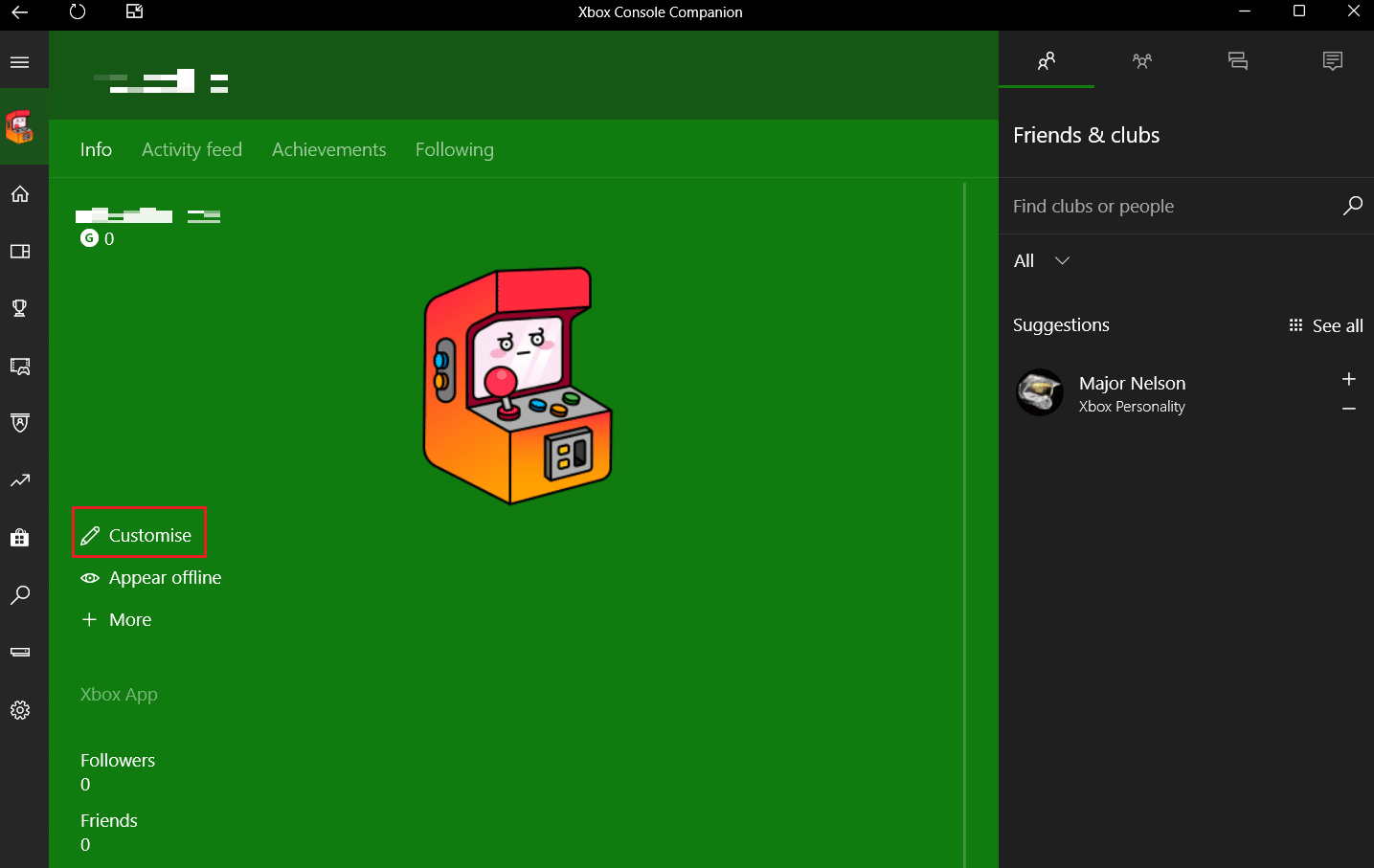
4. Ezután kattintson az Avatar testreszabása elemre.

5. Ezután kattintson az Egyéni kép kiválasztása elemre.

7. Válassza ki a kívánt képet a számítógépéről, majd kattintson a Megnyitás gombra.
Megjegyzés: Csak 1080 x 1080 pixel méretű képet tölthet fel és menthet el.
8. Végül kattintson a Mentés gombra a profilkép sikeres megváltoztatásához az Xbox alkalmazásban.
Hogyan változtathatja meg a profilképét az Xbox alkalmazásban mobileszközön?
Az alábbiakban bemutatjuk a profilkép megváltoztatásának lépéseit az Xbox 2020 alkalmazásban:
1. Nyissa meg Xbox alkalmazás Android okostelefonján.
2. Érintse meg a gombot profil fület a jobb alsó sarokból.

3. Most érintse meg profilképét az alábbiak szerint.
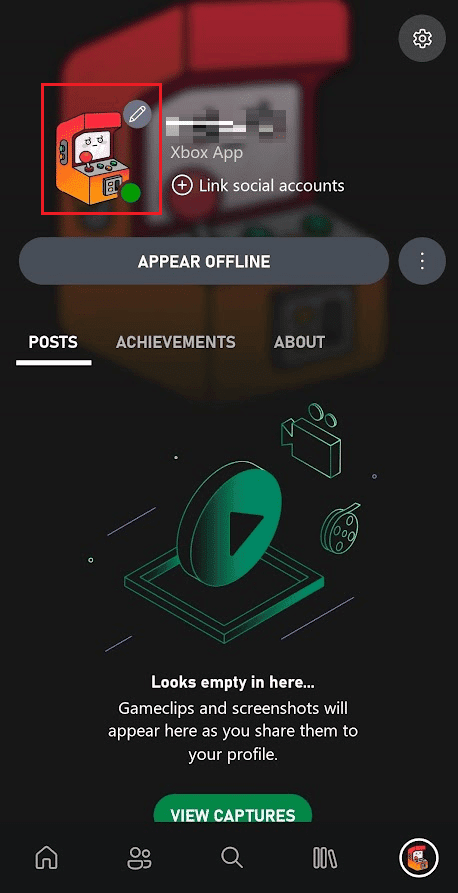
4. Érintse meg a Hozzáadás a galériából ikont.
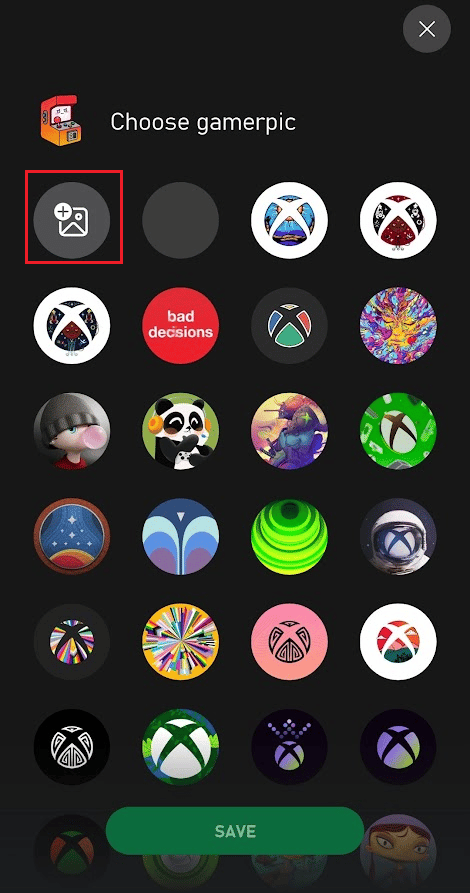
5. Válassza ki a kívánt képet a fényképezőgép tekercséből, és érintse meg a FELTÖLTÉS gombot, amely kiemelten látható a profilkép megváltoztatásához.

Hogyan változtathatja meg a profilképét az Xboxon az alkalmazás nélkül?
Az Xbox-profilképét az Xbox alkalmazás nélkül is módosíthatja. Használhatja az Xbox Cosnole Companion alkalmazást a telefonon lévő Xbox alkalmazás helyett.
1. megjegyzés: Győződjön meg arról, hogy ugyanabba a Microsoft-fiókba van bejelentkezve, mint az Xbox konzolon.
2. megjegyzés: Ne indítsa el az Xbox Game Passhoz használt Xbox alkalmazást.
1. Nyissa meg a Microsoft Store alkalmazást a számítógépén.
2. Keresse meg az Xbox Console Companion elemet, és kattintson a Megnyitás gombra.

3. Ezután kattintson a profil ikonra az alábbiak szerint.

4. Kattintson a Testreszabás > Avatar testreszabása lehetőségre.
5. Kattintson az Egyéni kép kiválasztása elemre.
6. Nyissa meg a kívánt képet, és kattintson a Mentés gombra.
Hogyan lehet megváltoztatni az Xbox profilképet a számítógépen?
Kövesse az alábbi lépéseket az Xbox-profilkép megváltoztatásához PC-n:
1. Indítsa el az Xbox Console Companion alkalmazást a számítógépén, és jelentkezzen be ugyanabba a Microsoft-fiókba, mint Xbox-fiókjába.
Megjegyzés: Ne indítsa el az Xbox Game Passhoz használt Xbox alkalmazást.
2. Kattintson a profilikonra, majd a Testreszabás > Az avatar testreszabása elemre a bal felső sarokban.

3. Kattintson az Egyéni kép kiválasztása elemre.

4. Válassza ki a kívánt képet, majd kattintson a Megnyitás > Mentés gombra.
Hogyan helyezhet el egyéni képet az Xbox-profiljára?
Bárki bármilyen fényképet készíthet, és feltöltheti Xbox Live-profiljába nyilvános megtekintés céljából. Ez a funkció okostelefonokon, Xbox One és Xbox Series X|S konzolokon, valamint Windowson érhető el. Az általános közösségi szabályok érvényesek, és a Microsoft rendszer a közzététel előtt jóváhagyja a képeket. Ahhoz, hogy kifejezzék magukat, az Xbox Live felhasználóknak egészen a közelmúltig be kellett érniük előre elkészített avatárállásokkal és fényképekkel. Szerencsére a Microsoft végre hozzáadta a saját avatar telepítésének lehetőségét a teljes Xbox Live hálózaton. Ha módosítani szeretné Xbox gamerpic-jét Xbox játékrendszerén, kövesse a következő lépéseket:
1. Indítsa el az Xbox alkalmazást, és érintse meg a profil lapon.

2. Érintse meg a profilképét, majd a Hozzáadás a galériából ikont.
3. Ezután válassza ki a kívánt képet a fényképezőgép tekercséből.
4. Vágja le a képet tetszés szerint, és érintse meg a FELTÖLTÉS gombot, hogy egyéni képet helyezzen el Xbox-profilképeként.

Miért nem tudod megváltoztatni az Xbox profilképedet? Miért nem tudja testre szabni Xbox Gamerpicét?
Íme néhány ok, amiért nem tudja megváltoztatni Xbox-profilképét:
- Ennek egyik oka az, hogy nem kapta meg a profil módosításához szükséges jogosultságot.
- Alternatív megoldásként a profilképed privátra van állítva.
- A kiválasztott kép nem a kívánt méretű, azaz 1080 × 1080 pixeles, így szembe kell néznie az Xbox Gamerpic személyre szabhatatlan problémájával.
***
Reméljük, hogy ez a cikk hasznos volt, és megtanulta, hogyan módosíthatja profilképét az Xbox 2020 alkalmazásban. Kérdéseivel és javaslataival az alábbi megjegyzések részben keressen bennünket. Következő cikkünkben tudassa velünk, milyen témáról szeretne tájékozódni.